Correction: Pluto TV ne fonctionne pas sur Samsung, Sony, LG ou tout autre téléviseur intelligent
Miscellanea / / September 12, 2022
L'application Pluto TV a-t-elle cessé de fonctionner sur votre Samsung, Sony, LG ou tout autre téléviseur intelligent? Eh bien, vous n'êtes pas seul ici. Le même problème a été signalé par de nombreux utilisateurs. Certains ne peuvent pas ouvrir l'application, tandis que d'autres sont confrontés à des problèmes de blocage. Il y a des utilisateurs qui ont signalé que Pluton TV est à la traîne sur leur smart TV. Donc, si quelque chose de similaire se produit également sur votre téléviseur, vous êtes au bon endroit. Dans ce guide, j'ai partagé la liste organisée des solutions efficaces pour résoudre les problèmes avec Pluto TV sur votre Samsung, Sony, LG ou autre téléviseur intelligent.
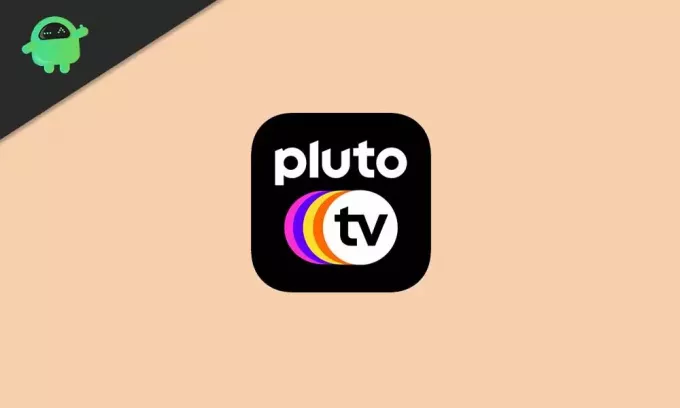
Contenu des pages
- Raisons pour lesquelles Pluto TV ne fonctionne pas sur votre Smart TV
-
Pluto TV ne fonctionne pas sur Samsung, Sony, LG ou tout autre téléviseur intelligent, comment réparer ?
-
Solution 1: Redémarrez votre Smart TV
- Étapes pour redémarrer Samsung Smart TV :
- Étapes pour redémarrer Sony, LG ou un autre téléviseur intelligent
- Solution 2: assurez-vous que la connexion Internet est stable
- Solution 3: vérifier l'état du serveur
-
Solution 4: Mettre à jour Pluto TV et le logiciel du téléviseur
- Étapes pour mettre à jour Samsung TV :
- Étapes pour mettre à jour Sony TV :
- Solution 5: désinstaller et réinstaller Pluto TV
-
Solution 1: Redémarrez votre Smart TV
- Dernières pensées
Raisons pour lesquelles Pluto TV ne fonctionne pas sur votre Smart TV
Sans vérifier correctement le téléviseur, il est difficile de déterminer la source du problème. Mais, au fur et à mesure que nous appliquerons les solutions mentionnées dans l'article, nous aurons une bonne compréhension du problème. Pour l'instant, voici quelques raisons courantes pour lesquelles l'application Pluto TV peut ne pas fonctionner sur votre smart TV :
- Connexion Internet faible : Si votre connexion Internet est trop lente, l'application risque de ne pas pouvoir ouvrir ou charger le contenu. Une connexion Internet instable peut également déclencher le problème.
- Bogues temporaires : Il pourrait y avoir des problèmes avec l'application Pluto TV. L'application peut contenir des bogues qui l'empêchent de fonctionner correctement sur votre téléviseur.
- Télévision Pluto obsolète : Si votre téléviseur exécute une version plus ancienne ou obsolète de Pluto TV, vous pouvez rencontrer de nombreux problèmes. Vous devez mettre à jour l'application dès que possible.
- Fichier corrompu : Si vous pouvez utiliser toutes les applications, mais que le problème survient lors de l'utilisation de Pluto TV, il y a un problème avec l'application. Les fichiers de l'application Pluto stockés sur votre téléviseur peuvent être corrompus.
Pluto TV ne fonctionne pas sur Samsung, Sony, LG ou tout autre téléviseur intelligent, comment réparer ?
Il existe des solutions de contournement astucieuses qui ont aidé de nombreux utilisateurs à résoudre les problèmes avec l'application Pluto TV. Je les ai mentionnés ci-dessous. Appliquez le correctif et vérifiez lequel énonce le succès pour vous.
Solution 1: Redémarrez votre Smart TV
S'il y a des bogues temporaires ou d'autres problèmes mineurs sur votre téléviseur, le redémarrage de l'appareil peut être très efficace. Ce processus efface le cache temporaire et redémarre tous les services, ce qui est susceptible de résoudre le problème.
Étapes pour redémarrer Samsung Smart TV :
Démarrage à froid
Annonces
Dans cette méthode, votre Samsung Smart TV ne s'éteint pas complètement. C'est juste un redémarrage normal qui fonctionne plusieurs fois.
Étape 1: Appuyez sur le bouton d'alimentation de la télécommande de votre téléviseur et maintenez-le enfoncé jusqu'à ce que l'écran devienne noir.
Étape 2: Attendez 1-2 minutes.
Étape 3: Maintenant, maintenez enfoncé le bouton d'alimentation jusqu'à ce que vous voyiez le logo Samsung.
Annonces
Étape 4: Lancez l'application Pluto TV et vérifiez si le problème est résolu.
Démarrage dur
Contrairement au démarrage à froid, cette méthode éteint complètement votre Samsung Smart TV. Cela signifie qu'aucune alimentation n'est fournie à l'appareil. Voici comment effectuer un démarrage à froid sur votre téléviseur Samsung :
Annonces
Étape 1: Appuyez sur le bouton d'alimentation de la télécommande de votre téléviseur et maintenez-le enfoncé jusqu'à ce que l'écran devienne noir.
Étape 2: Débranchez le câble d'alimentation de l'interrupteur principal et attendez quelques minutes.
Étape 3: Rebranchez le câble d'alimentation sur l'interrupteur principal.
Étape 4: Allumez le téléviseur.
Étape 5 : Lancez l'application Pluto TV.
Étapes pour redémarrer Sony, LG ou un autre téléviseur intelligent
Publicité
Pour redémarrer un téléviseur Sony, LG ou un autre téléviseur intelligent, appuyez simplement sur le bouton d'alimentation et maintenez-le enfoncé pour éteindre le téléviseur. Après avoir attendu une minute, appuyez à nouveau sur le bouton d'alimentation et maintenez-le enfoncé pour allumer le téléviseur.
Une autre façon de redémarrer votre téléviseur consiste à retirer le câble d'alimentation de l'interrupteur principal. Après cela, attendez une minute, puis rebranchez le câble dans la prise. Maintenant, allumez votre téléviseur à l'aide de la télécommande et lancez l'application Pluto TV.
Solution 2: assurez-vous que la connexion Internet est stable
Qu'il s'agisse d'un téléviseur Pluto, de Netflix ou de toute application de streaming, une bonne connexion Internet est toujours requise. Pour vérifier la vitesse de votre connexion Internet, vous pouvez utiliser speedtest.net.
Si la vitesse d'Internet n'est pas stable, vous risquez de rencontrer des problèmes avec Pluto TV. En d'autres termes, si la vitesse d'Internet augmente et diminue si fréquemment, vous devez la réparer. Redémarrer le routeur peut le réparer. Pour ce faire, ouvrez la page des paramètres du routeur et appuyez sur l'option de redémarrage. Ou, débranchez le câble d'alimentation pendant une minute, puis rebranchez-le dans la prise murale. Une fois le routeur redémarré, connectez votre téléviseur au réseau Wi-Fi et vérifiez si le problème est résolu.
Solution 3: vérifier l'état du serveur
Si les serveurs de Pluto TV sont surchargés ou ne fonctionnent pas du tout, vous ne pouvez diffuser aucun contenu sur l'application. Comme il s'agit d'une application de streaming bien connue et gratuite, il y a de nombreux utilisateurs et le serveur est souvent occupé. Vous ne pouvez pas résoudre ce problème de votre côté. Ce que vous pouvez faire, c'est attendre que les ingénieurs résolvent le problème ou que les serveurs soient moins chargés.
Solution 4: Mettre à jour Pluto TV et le logiciel du téléviseur
Si votre téléviseur intelligent exécute une version plus ancienne ou obsolète de Pluto TV ou du logiciel du téléviseur, vous risquez de rencontrer de nombreux problèmes. Il est toujours recommandé d'avoir le dernier logiciel installé sur votre appareil.
Pour mettre à jour l'application Pluto TV, ouvrez l'App Store sur votre smart TV et recherchez Pluto TV. Appuyez sur l'application et cliquez sur Mettre à jour pour installer la dernière version du logiciel.
Étapes pour mettre à jour Samsung TV :
- appuyez sur la Maison bouton de la télécommande.
- Sélectionner Réglages.
- Appuyez sur Soutien et sélectionnez Mise à jour logicielle.
- Cliquez sur Mettez à jour maintenant. Votre téléviseur Samsung recherchera de nouvelles mises à jour. Si une nouvelle version est disponible, téléchargez-la, installez-la et redémarrer l'appareil une fois.
Étapes pour mettre à jour Sony TV :
Méthode 1: Utiliser le bouton Aide
Si la télécommande de votre téléviseur n'a pas de bouton Aide, utilisez la deuxième méthode.
- Appuyez sur le bouton AIDE de votre télécommande.
- Recherchez et sélectionnez Mise à jour du logiciel système.
- Appuyez sur Rechercher une mise à jour du logiciel système.
Méthode 2: Utilisation du bouton Paramètres rapides
- appuyez sur la réglages bouton de votre télécommande.
- Sélectionner Réglages -> Système.
- Cliquer sur À propos de et sélectionnez Mise à jour du logiciel système.
Solution 5: désinstaller et réinstaller Pluto TV
Pluto TV peut ne pas se charger ou rencontrer des problèmes s'il y a un problème avec les fichiers de l'application. Une autre raison pour laquelle l'application peut ne pas fonctionner est due à certains bogues temporaires. Dans de tels cas, désinstaller et réinstaller l'application fait l'affaire.
Pour désinstaller l'application, ouvrez Paramètres et accédez à la section de l'application. Appuyez sur Pluto TV et cliquez sur Désinstaller. Une fois l'application supprimée, ouvrez le Play Store et téléchargez l'application Pluto TV.
Dernières pensées
Dans ce guide, nous avons examiné diverses raisons pour lesquelles le téléviseur Pluto ne fonctionne pas sur votre Samsung, Sony, LG ou tout autre téléviseur intelligent. Nous avons également passé en revue quelques solutions pour résoudre le problème. Avez-vous résolu le problème? Quelle solution a fonctionné pour vous? Partagez vos précieuses réflexions dans la section des commentaires ci-dessous.



